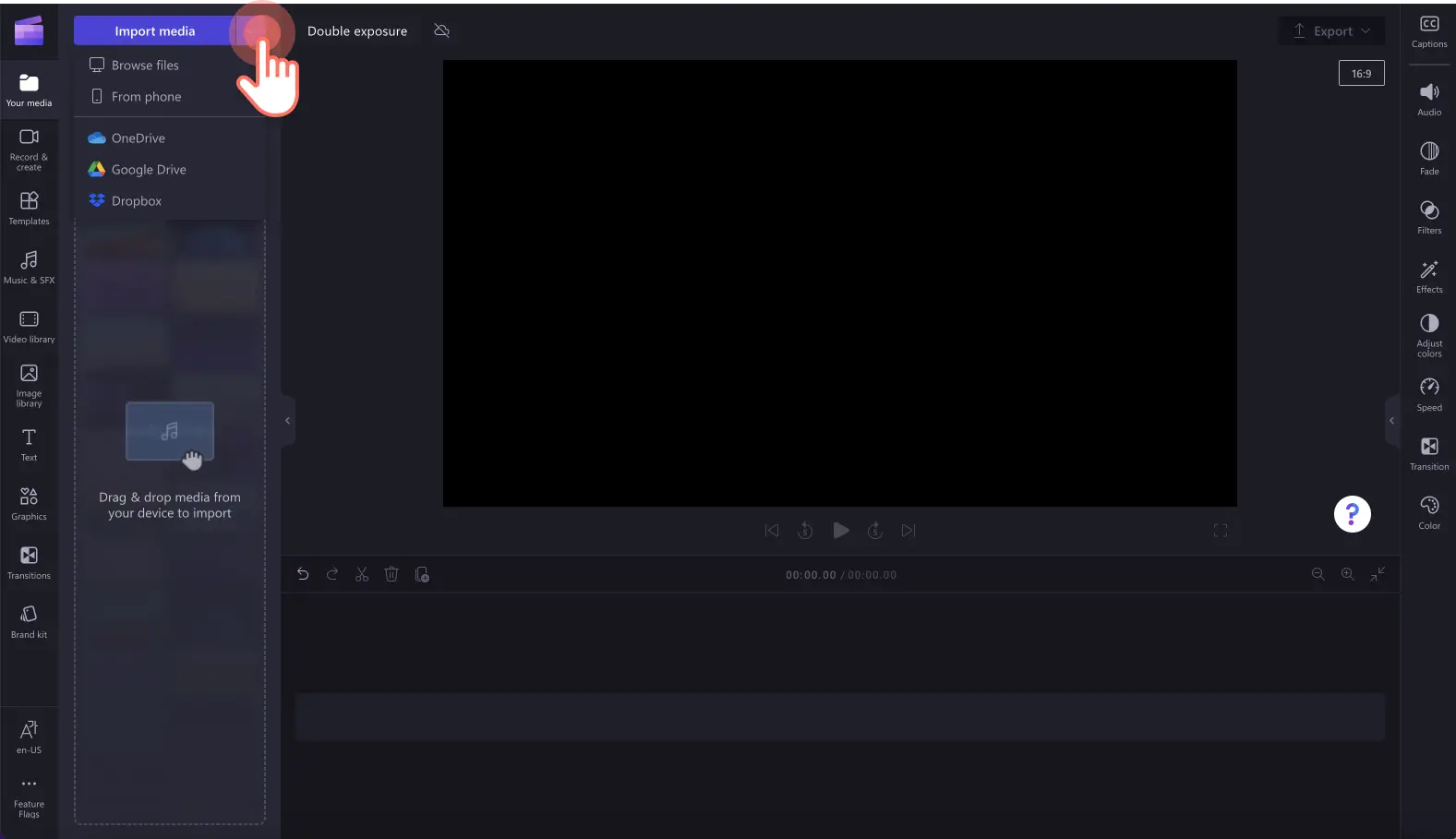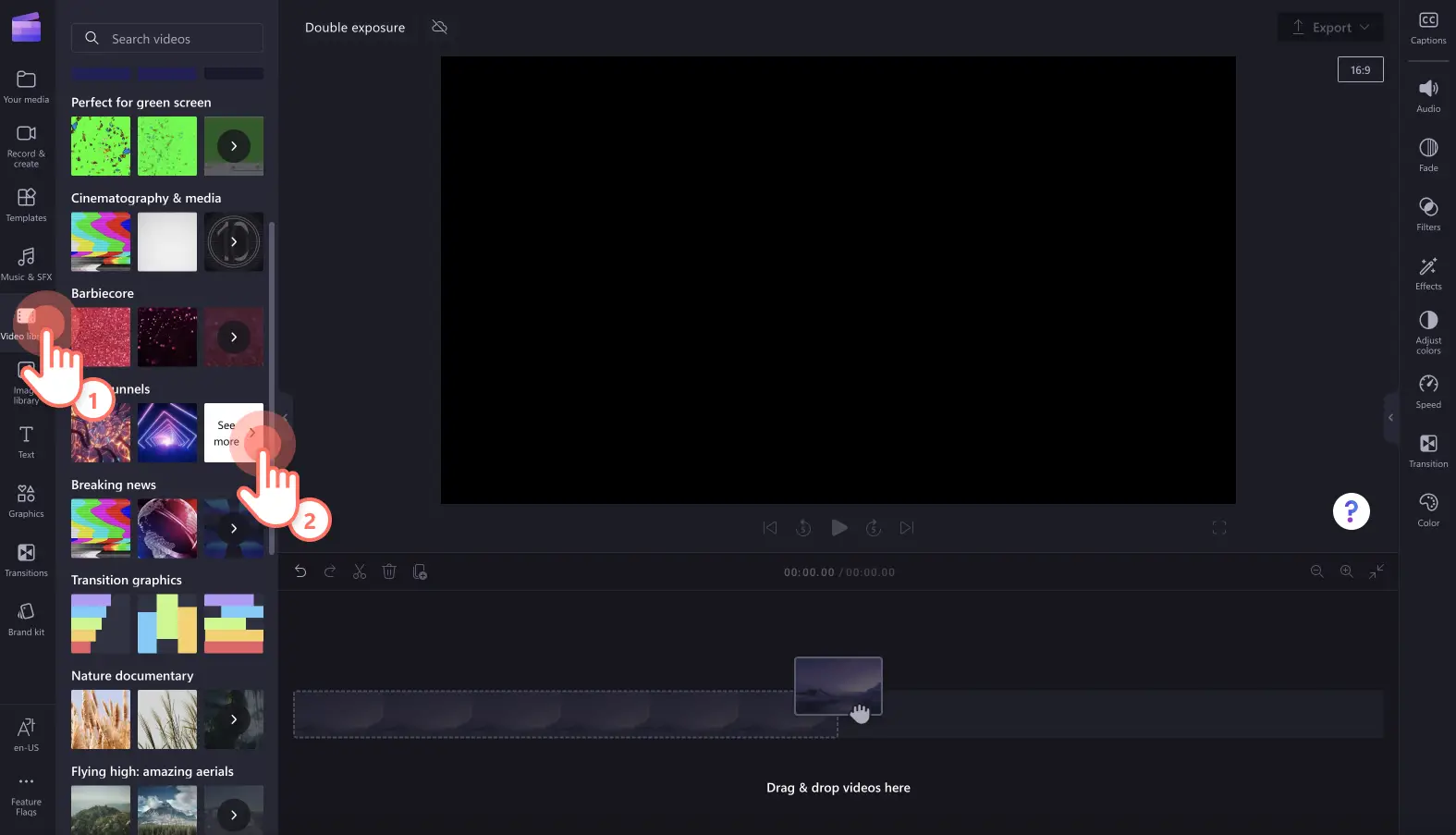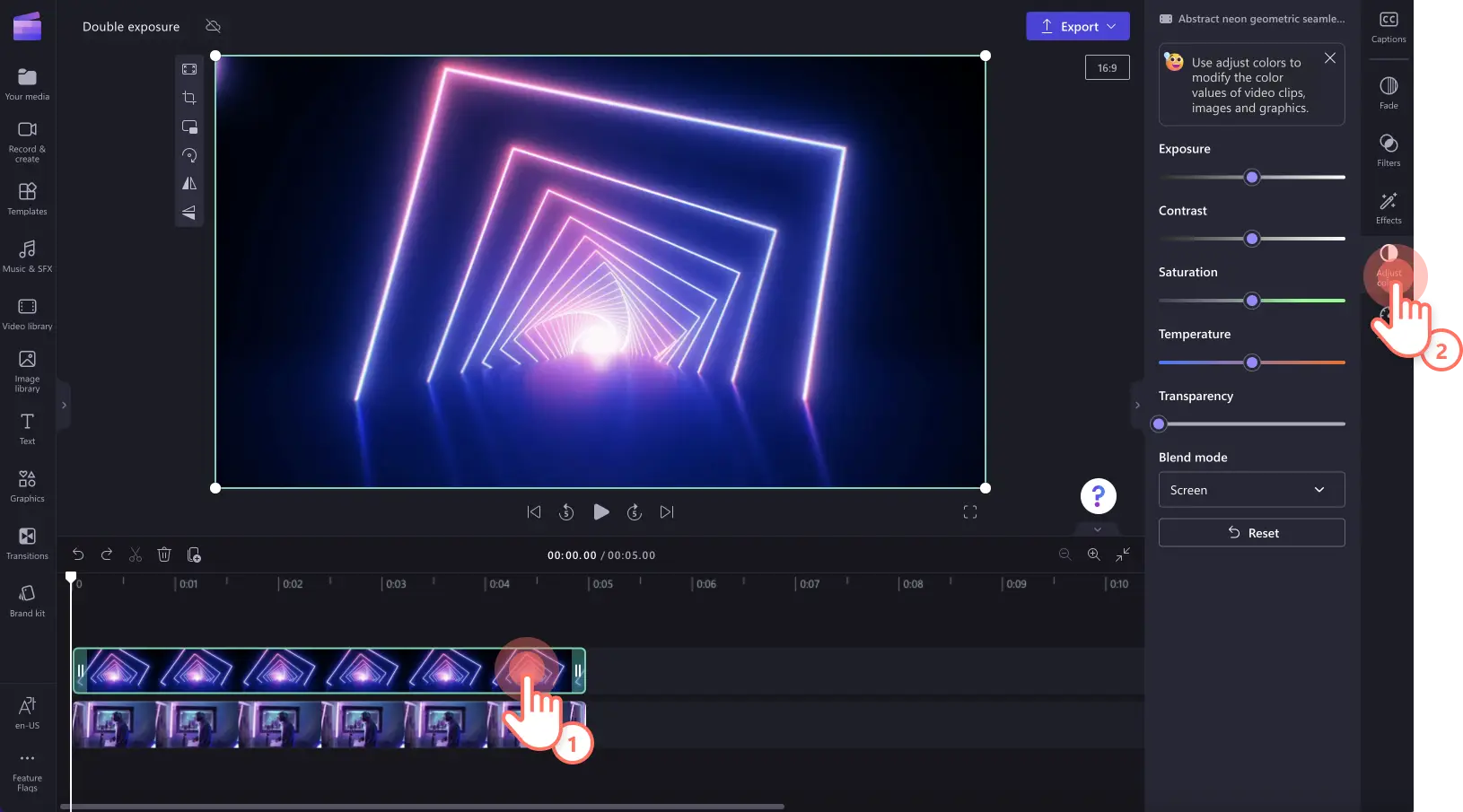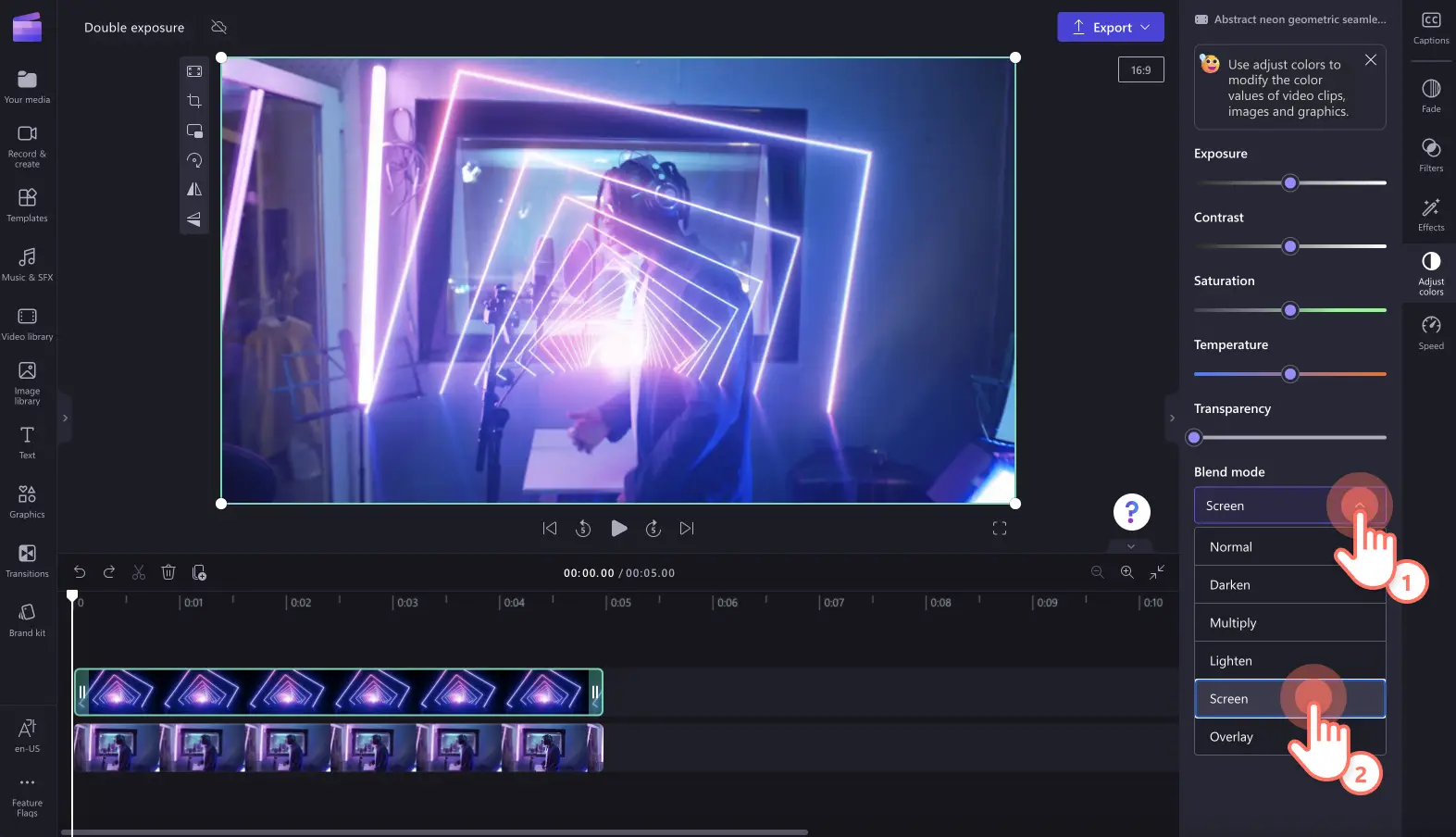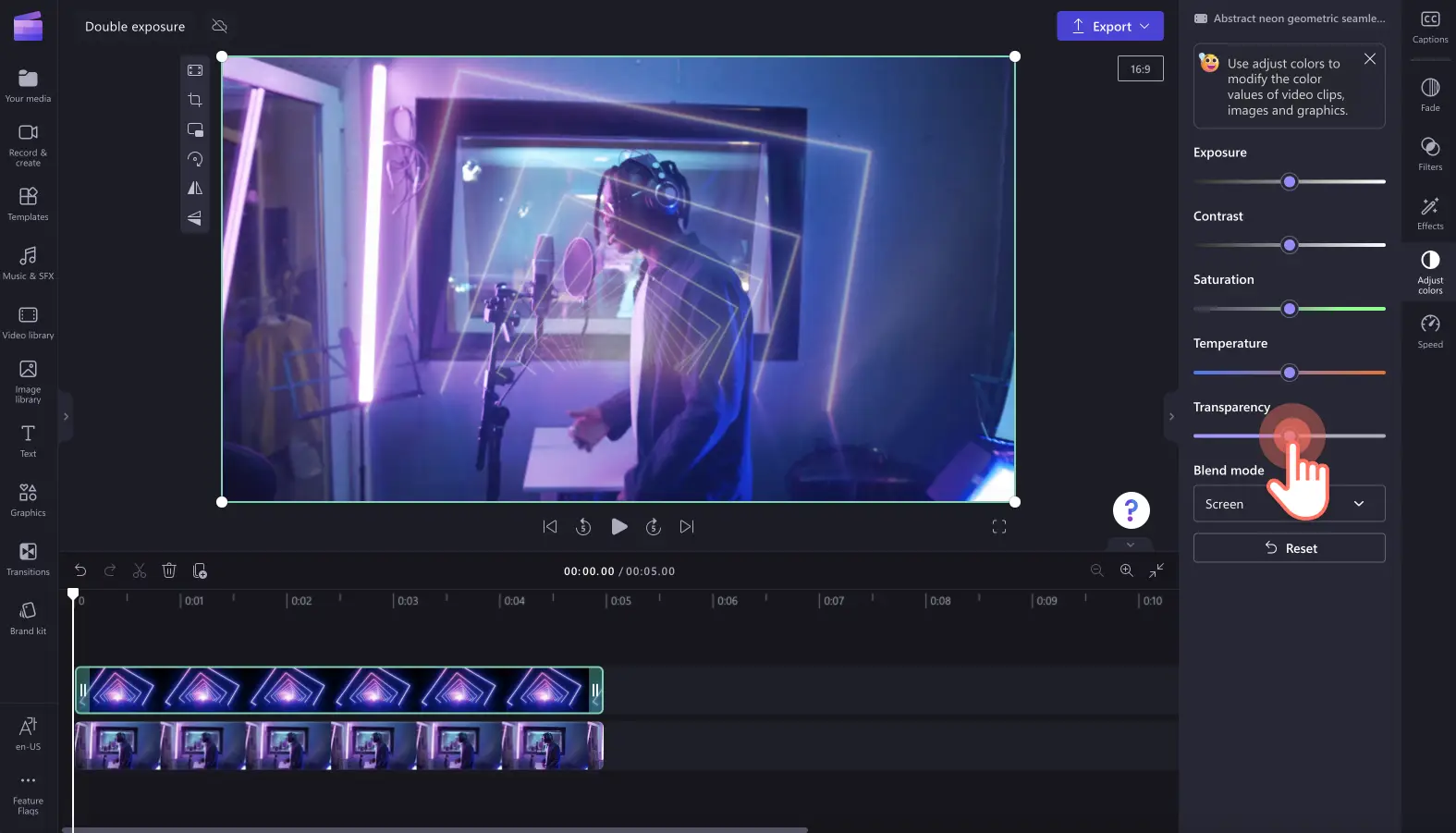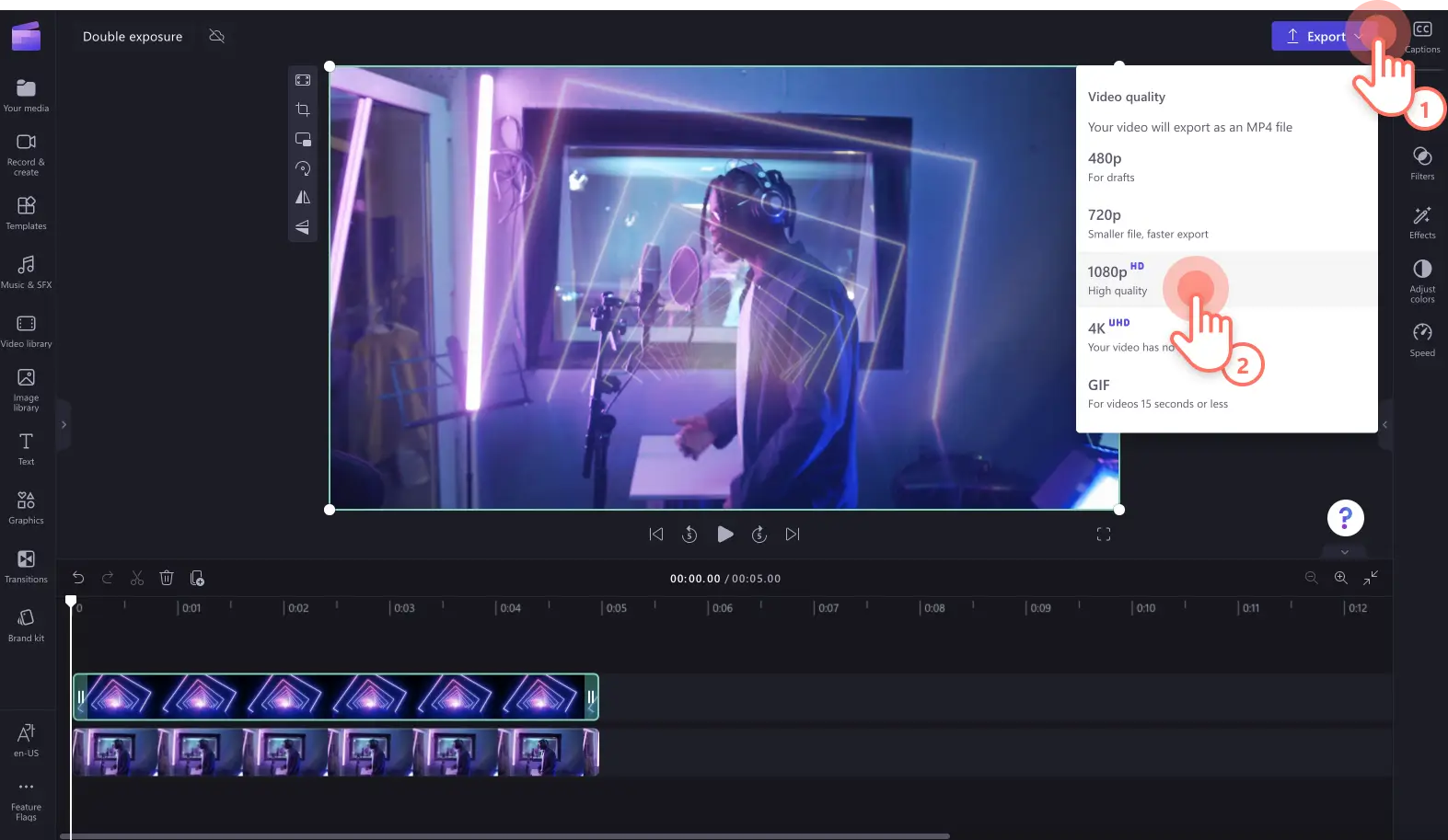Obs!Skärmbilderna i den här artikeln kommer från Clipchamp för personliga konton. Samma principer gäller för Clipchamp för arbets- och skolkonton.
På den här sidan
Visa upp dina konstnärliga idéer med dubbelexponeringseffekten.Du kan lätt skapa en magisk videoeffekt för dina musikvideor, dokumentärer, långa videor på sociala medier och intro- och outrovideor på YouTube genom göra ett överlägg med två videoklipp eller bilder.
Den här videoeffekten kan framkalla känslor, i synnerhet i kombination med stillsam musik och animerad text.Välj från ett brett utbud av royaltyfria stockvideor och bilder som du kan använda med dubbelexponeringseffekten när du vill utveckla ditt videoberättande.
Läs och ta reda på hur du kan använda dubbelexponeringseffekten och annat med Clipchamp.
Så här skapar du en dubbelexponeringseffekt i Clipchamp
Steg 1. Importera egna mediefiler eller lägg till stockvideor
Om du vill använda dina egna mediefiler klickar du på knappen Importera media i verktygsfältet. Bläddra till dina filer på datorn, importera videor från telefonen eller anslut din OneDrive om du vill importera.
Om du vill använda stockvideo, så klicka på videobiblioteksfliken i verktygsfältet. Bläddra igenom biblioteket med royaltyfria videor och välj rätt stockvideo för din oskarpa video. Använd sökfältet när du ska göra nyckelordsbaserade sökningar efter stockvideor eller klicka på knappen Visa mer i en videokategori.
Dra och släpp dina videor på tidslinjen så att du kan börja redigera med hjälp av skärmblandningsfunktionen.
Steg 2. Lägg till skärmblandningseffekten
Om du vill använda blandningsläget måste du lägga till två videoklipp på varandra på tidslinjen.Blandningsfunktionen fungerar även om du kombinerar två bilder.
Klicka på den översta videon på tidslinjen och klicka sedan på fliken för färgjustering på egenskapspanelen.
Tillämpa skärmblandningsläget genom att klicka på listrutepilen för blandningsläge och sedan klicka på skärmalternativet.Du kan förhandsgranska effekterna genom att hovra över blandningslägesalternativen.
Du kan också redigera transparensen i dina överläggsvideoklipp så att den blir mer nyanserad.Dra skjutreglaget för transparens till höger om du vill redigera transparensen.
Steg 3. Förhandsgranska och spara videon
Se till att förhandsgranska videon innan du sparar den. Det gör du genom att klicka på uppspelningsknappen.När du är redo att spara videon klickar du på exportknappen och väljer en videoupplösning. Vi rekommenderar att du väljer en videoupplösning på 1080p när du sparar videon om du vill uppnå bästa videokvalitet. Om din video innehåller 4K-videofilm så kan betalande prenumeranter spara videon med en videoupplösning på 4K.
Titta på vår musikvideo som skapats med blandningsläget för dubbelexponering.
Så här lägger du till effekter till din video
Ta din video till nästa nivå direkt med kostnadsfria specialeffekter som övergångar, filter, animerad text och ljudeffekter i Clipchamp.
Lägga till övergångar mellan klipp
Genom att lägga till scenövergångar mellan dina videoklipp kan du anpassa videons stämningsläge, rytm och stil.Lägg till flera klipp på tidslinjen sida vid sida. Klicka på övergångsfliken i verktygsfältet och dra och släpp en övergång mellan två klipp.
Tillämpa unika effekter på videoklipp
Med några få klick kan du ge dina videoklipp ett nytt utseende och känsla med videofilter.Du kan väcka känslor med VHS-vintageeffekten, göra dina videor filmlika med oskärpeeffekten och lägga till överlägg och ramar – allt med effekten att ge din video en mer professionell känsla. Klicka bara på effektfliken på egenskapspanelen och välj en specialeffekt för ditt videoklipp.
Ta med animerad text
Förse dina tittare med mer innehåll med hjälp av textanimeringar.Du kan till och med lägga till undertexter och teckenspråksdekaler till dina titlar så att videon blir mer inkluderande.Klicka bara på textfliken i verktygsfältet och utforska alternativen för animerad text.
Kombinera video med musik och ljudeffekter
Lägg till nya dimensioner till din video med ljudeffekter som klappningar, meddelandeping, smällanden och klickljud.Använd ljudeffekterna tillsammans med stillsam bakgrundsmusik i en perfekt kombination.Klicka bara på fliken för musik och ljudeffekter i verktygsfältet, sök i biblioteket med royaltyfri musik och dra och släpp sedan ljudet på tidslinjen.
De bästa sätten att lägga till en dubbelexponering på i din nästa video
Har du aldrig använt dubbelexponteringstekniken tidigare?Låt oss ta en titt på några olika sätt att använda dubbelexponeringseffekten på i din nästa video.
Ge dans- och musikvideor mer personlighet med hjälp av dubbelexponering.
Uttryck det förflutna och det nuvarande genom att blanda moderna element med historiska videor i dokumentärer och kortfilmer.
Uppnå en fängslande effekt genom att blanda natur- och landskapsvideor med stillbilder.
Lägg till dubbelexponeringseffekten mellan scenväxlingar och ämnesbyten i pedagogiska bildspelsvideor.
Förbättra dina YouTube-videor genom att lägga till dubbelexponeringseffekten i introduktionsvideor som introducerar din kanal, eller i outrovideor när du vill avsluta en vlogg-, självstudie- eller spelvideo.
Skapa ett unikt konstnärligt utseende och känsla i dina marknadsföringsvideor för sociala medier som får ditt varumärke att stå ut bland dina konkurrenter.
Oavsett om du skapar mobilanpassade videor för sociala medier eller långa YouTube-videor, så kan du lätt lägga till dubbelexponeringseffekten till dina videoklipp eller bilder med Clipchamp.
Lär dig att redigera snabbare med det intuitiva multiredigeringsverktyget.